发布时间:2019-05-10 19: 37: 04
Movie Studio作为新手小白的剪辑必备软件,使用起来比较简单。 用户在专业视频剪辑软件-Vegas官网下载好Movie studio软件后,如何进行试用版软件的安装、以及正式版软件的激活等问题,为大家介绍下Movie studio的安装激活教程,大家可以对照下面的步骤进行安装激活。
试用版安装方法
1.点击Movie Studio安装包,进入安装向导界面,点击下一步。
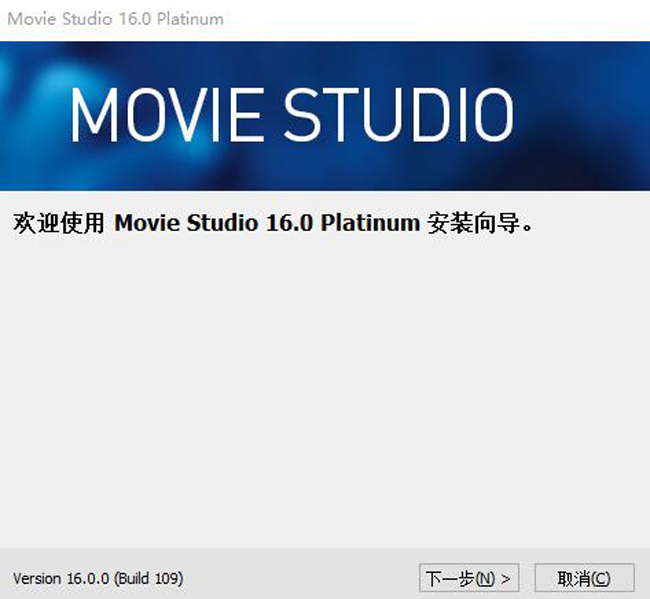
2.用户要同意软件使用的许可协议,进行下一步。
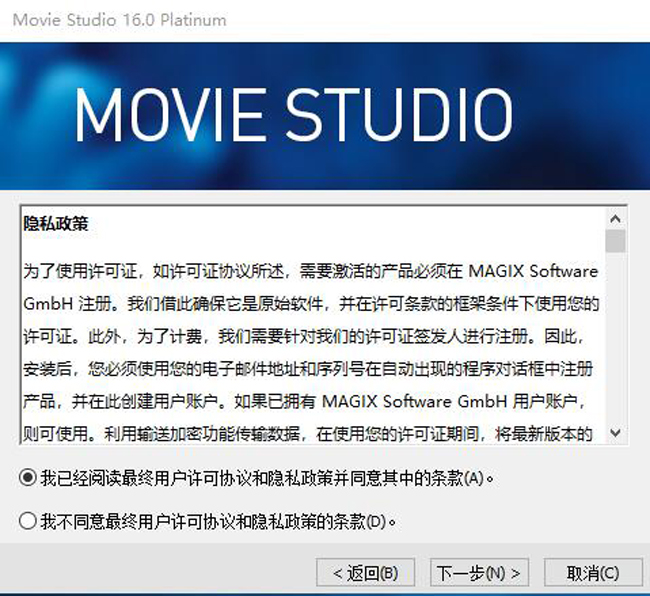
3.选择软件安装的文件夹及是否在桌面创建快捷方式。
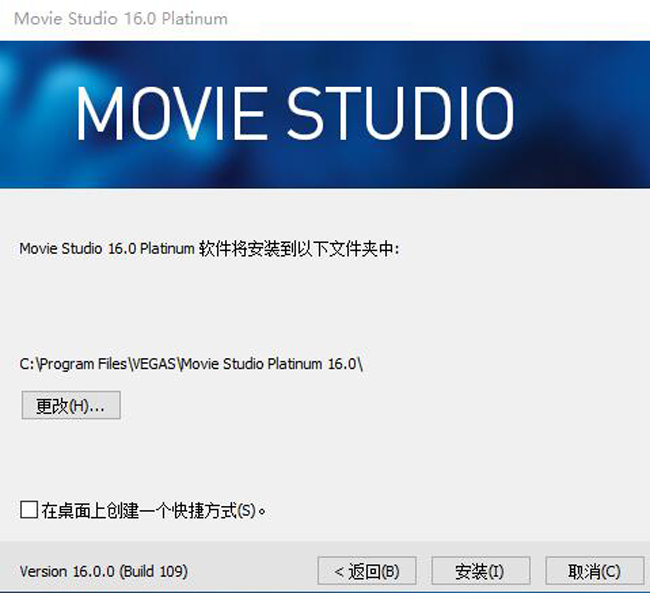
4.安装软件。
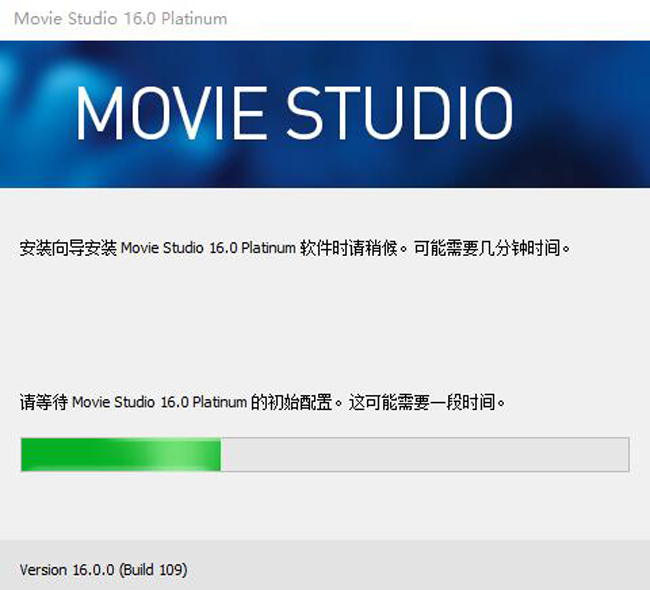
5.软件安装完成后会出现成功安装的提示,点击完成即可。
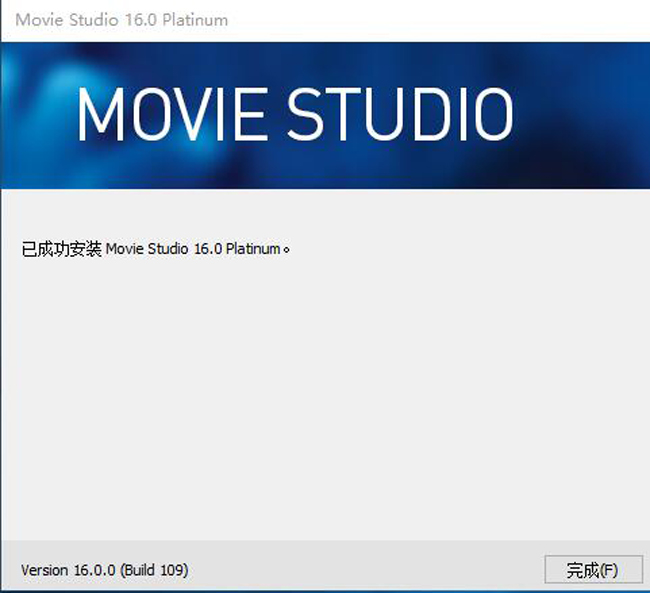
6.软件安装完成后,需注册个人信息获取试用版序列号方可使用。
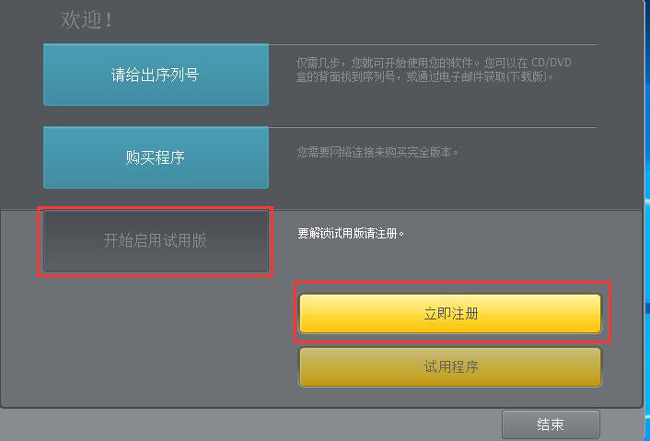
7.点击立即注册,跳转至MAGIX官网。
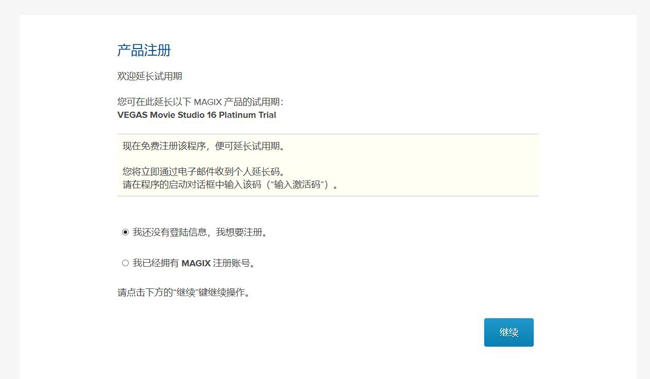
8.若没有MAGIX账号,点击立即注册,跳转至注册页,填写好相关信息,注册完成。
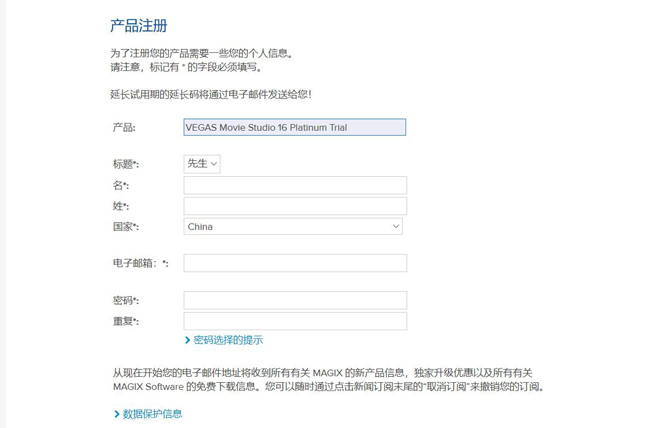
9. 若有MAGIX账号或在注册完成后,输入邮箱和密码。
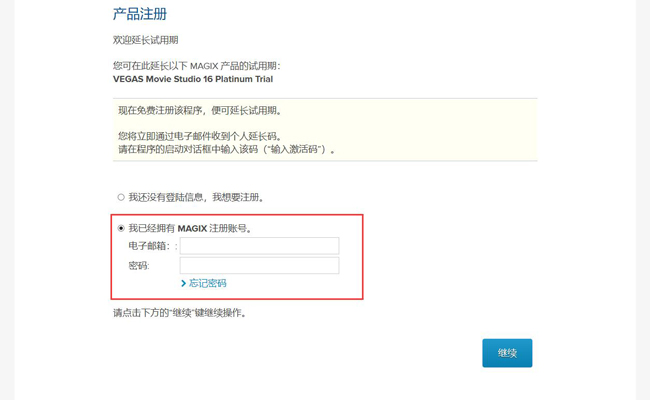
10.跳转至产品注册页,点击完成注册。
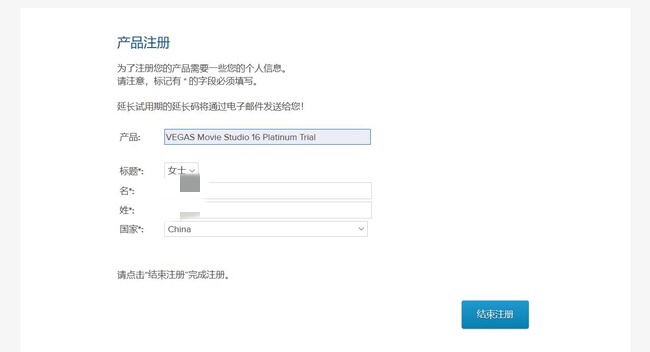
11.回到注册邮箱,收取序列号,并输入注册码,点击试用程序。
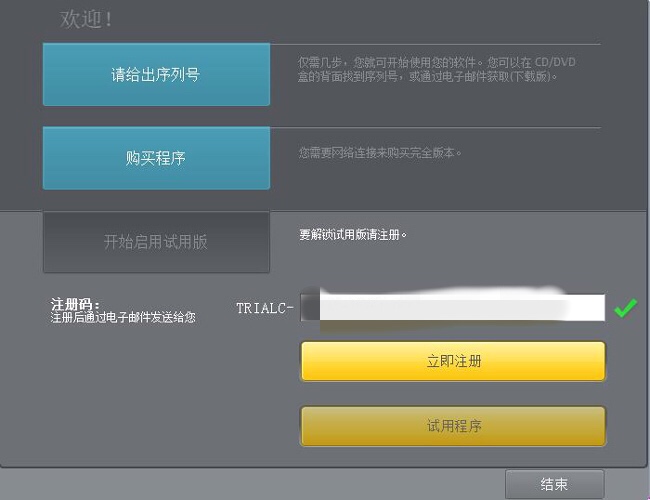
12.这样30天的试用版就完成了。关于Movie Studio16的新功能介绍,请参考:Movie Studio 16 全新版本 耀世升级

正式版激活方法
其他步骤同上,进入安装页面后,点击“直接给出序列号”输入序列号。
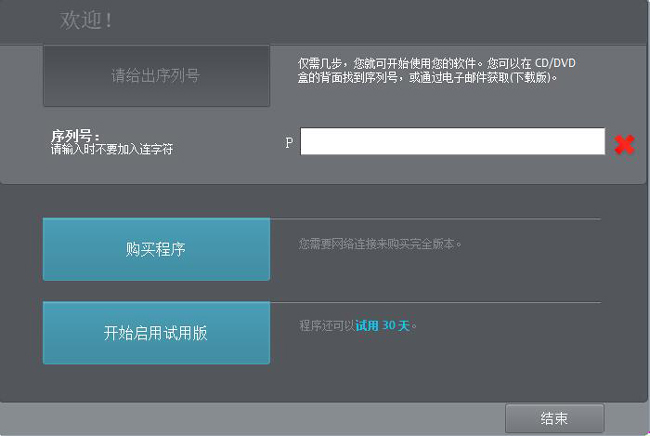
即可完成正式版激活。

Movie Studio 16的安装激活教程就给大家介绍到这里了,如果有更多关于安装卸载的问题,请登录Vegas中文官网。
本文为原创,转载请注明网址:http://www.vegaschina.cn/rumen/moviestudioazjh-jc.html。
展开阅读全文
︾